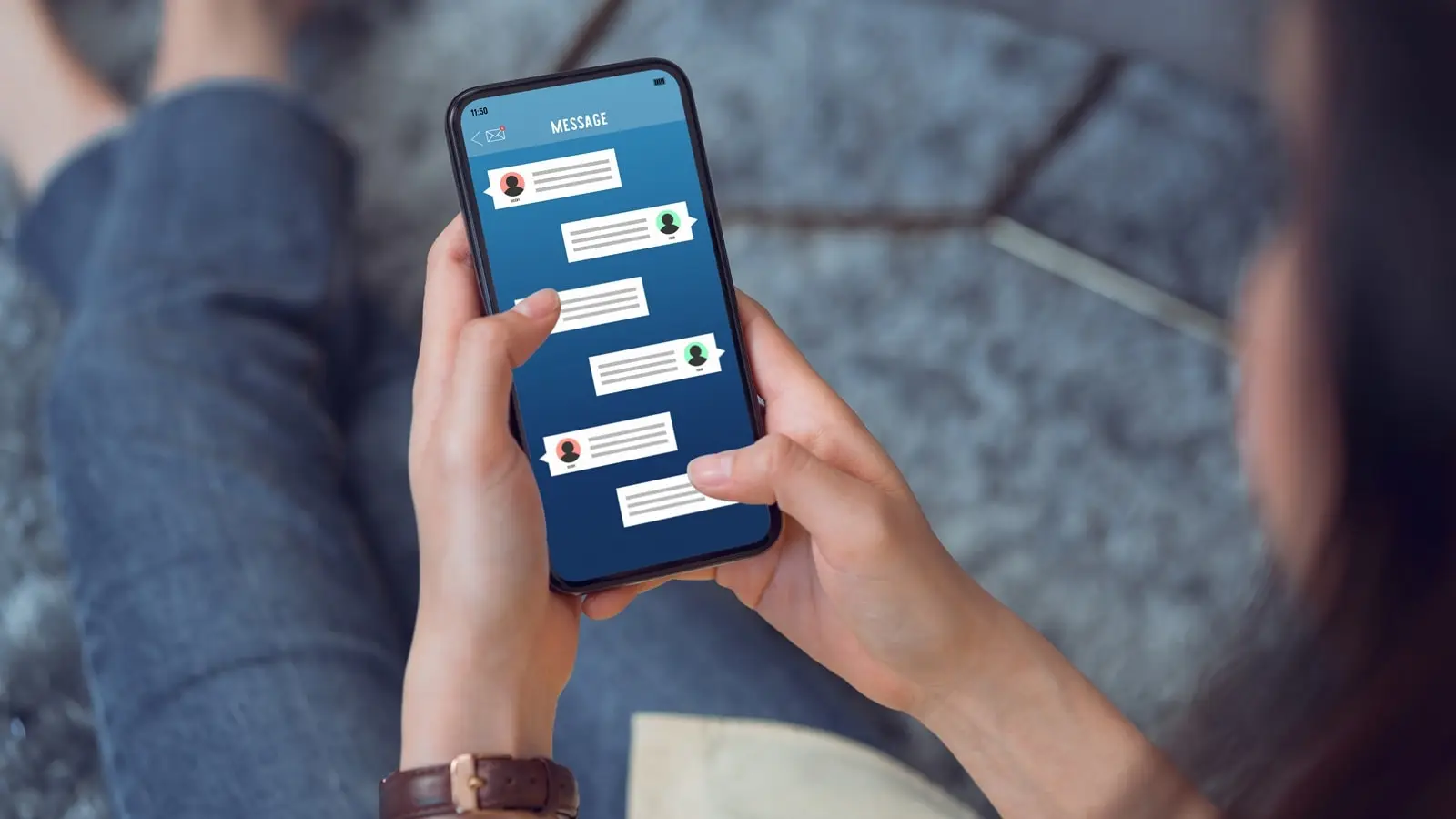Inhaltsverzeichnis
Wie verbinde ich Alexa mit Spotify?
Alexa lässt sich ganz einfach mit deinem Spotify-Konto verbinden, um Musik per Sprachbefehl abzuspielen. Befolge diese Schritte, um die Verbindung herzustellen:
Alexa-App öffnen
Öffne die Alexa-App auf deinem Smartphone oder Tablet und melde dich mit deinem Amazon-Konto an.
Zu „Einstellungen“ navigieren
Tippe im Hauptmenü auf Einstellungen und wähle den Punkt Musik & Podcasts aus.
Spotify als Standarddienst hinzufügen
Wähle Neuen Dienst verknüpfen aus und tippe auf das Spotify-Logo. Folge den Anweisungen, um dich mit deinem Spotify-Konto anzumelden.
Sprachbefehle testen
Nachdem Spotify verknüpft ist, kannst du sagen: „Alexa, spiele meine Playlist auf Spotify“ oder „Alexa, spiele [Titelname]“.
Häufige Probleme und deren Lösungen
Falls die Verbindung zwischen Alexa und Spotify nicht funktioniert, könnten folgende Probleme auftreten:
| Problem | Lösung |
|---|---|
| Spotify wird nicht als Dienst angezeigt | Stelle sicher, dass du die neueste Version der Alexa-App verwendest, und versuche die App neu zu starten. |
| Alexa spielt Musik von Amazon Music statt Spotify | Gehe zu Einstellungen > Musik & Podcasts und setze Spotify als Standard-Musikdienst. |
| „Gerät nicht verbunden“-Fehler | Überprüfe, ob dein Alexa-Gerät und dein Smartphone mit demselben WLAN verbunden sind. |
| Spotify Premium erforderlich | Beachte, dass die Nutzung von Spotify mit Alexa ein Premium-Konto erfordert. |
Tipps für die optimale Nutzung von Spotify mit Alexa
- Musik direkt an Geräten abspielen: Nutze Befehle wie „Alexa, spiele auf Wohnzimmer-Lautsprecher“ für präzise Steuerung.
- Spotify-Playlists erstellen: Erstelle Playlists in Spotify, die du direkt per Sprachbefehl starten kannst.
- Multiroom-Funktion nutzen: Verbinde mehrere Alexa-Geräte, um Spotify synchron in verschiedenen Räumen abzuspielen.
- Sprachbefehle erweitern: Probiere Befehle wie „Alexa, spiele entspannende Musik auf Spotify“ oder „Alexa, was läuft gerade?“.
Datenschutz bei der Nutzung von Alexa und Spotify
Die Verbindung von Alexa mit Spotify bedeutet, dass Sprachbefehle und Musikwünsche über Amazons Server verarbeitet werden. Achte auf folgende Punkte, um deine Daten zu schützen:
- Kontoverknüpfung prüfen: Trenne Spotify von Alexa, wenn du die Verbindung nicht mehr benötigst.
- Daten regelmäßig löschen: Gehe in der Alexa-App zu Einstellungen > Alexa-Datenschutz, um gespeicherte Sprachbefehle zu löschen.
- Berechtigungen prüfen: Überprüfe in der Spotify-App, welche Berechtigungen du Alexa gewährst.
Mit diesen Tipps kannst du Spotify optimal mit Alexa nutzen und die häufigsten Probleme einfach beheben.
Leadsleader ist eine spezialisierte Online-Marketing Agentur in den Bereichen SEO, SEO Beratung und Google Ads. Wir steigern die Sichtbarkeit Ihrer Website und reduzieren Ihre Google Ads Kosten. Zusätzlich bieten wir praxisnahe Live-Webinare an.
- Leadsleader Blog Artikel
- Hey Google mein Gerät einrichten: Anleitung
- Website wird in Google nicht gefunden: Ratgeber
- Cache in Browsern leeren: Checkliste
- Alexa Echo Dot leuchtet rot: Problem lösen
- Beliebte Tastenkombis für PC und Mac
- Google Suchvolumen bis 2026: Prognose
- Google Ads Support kontaktieren